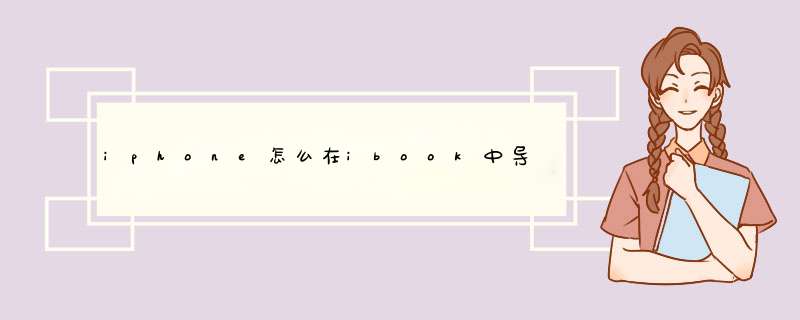
1,首先要在电脑上下载安装“iTunes”。
2,连接iphone手机和电脑,点击打开“iTunes”。
3,点击左上角的三角图标,点击“将文件添加到资料库”。
4,然后找到想要添加的电子书文件,下载的时候,下载epub格式的电子书。
5,点击“图书”,然后点击“同步图书”,选中图书。
6,选中后,点击“应用”,然后等待同步。
7,这样打开手机找到“iBook”,就能找到自己下载的电子书了。
MacBook从零起步(6):ibook使用本地书籍
2019年4月7日 15:46
从win *** 作系统切换到MacBook,还有比较重要的功能就是电子书的阅读。
之前在win7上,用的是calibre软件,可以兼容epub、mobi、txt、pdf、azw、azw3等常用文件格式。那么,到了MBP上,还有没有合适的阅读软件呢?
第一个想到的是iphone上的ibook。这个软件是apple官方出品,质量保证。
于是到App Store上查一下,竟然没有这个软件,真是吃惊。再仔细看看,原来自己的程序坞上图标赫然在列。
打开ibook,但结果显示“图书商店暂不可用”。
这是如何是好?
再仔细研究,发现「iBooks Store」按钮与「书库」按钮对应。
在「iBooks Store」状态下显示“图书商店暂不可用”,但「书库」状态下并没有显示不可用的信息。于是从老电脑中导两个epub电子书文件进来试试。
不出所料,直接把文件拖到ibooks中,马上就可以看了。
然后到网上查一下,发现ibooks支持的文件有:epub(幸好以前的电子书基本都是这个格式)、pdf、txt。
看来,转入MBP使用的又一个障碍被解决了。
总结:电子书阅读,只需要把以前的epub与pdf电子书导入MacBook即可。
MacBook从零起步(1):要做哪些保护
MacBook从零起步(2):日记本哪个好
MacBook从零起步(3):基本 *** 作
MacBook从零起步(4):配套小工具之清洁
MacBook从零起步(5):配套工具之蓝牙键盘
欢迎分享,转载请注明来源:内存溢出

 微信扫一扫
微信扫一扫
 支付宝扫一扫
支付宝扫一扫
评论列表(0条)